Recensione HP Omen Transcend 14: quasi perfetto!

Cerchi un nuovo laptop da gioco portatile? Dai un

Instagram continua a lavorare sulle funzionalità della storia per renderla più interattiva e l'adesivo "Aggiungi il tuo" è un'altra aggiunta degna di nota. L'adesivo "Aggiungi il tuo" consente ai tuoi follower di aggiungere le loro storie alla tua storia. Tuttavia, l'adesivo Aggiungi il tuo non viene visualizzato nell'app per diversi utenti. Ecco come risolvere il problema con "Aggiungi il tuo" che non funziona su Instagram.
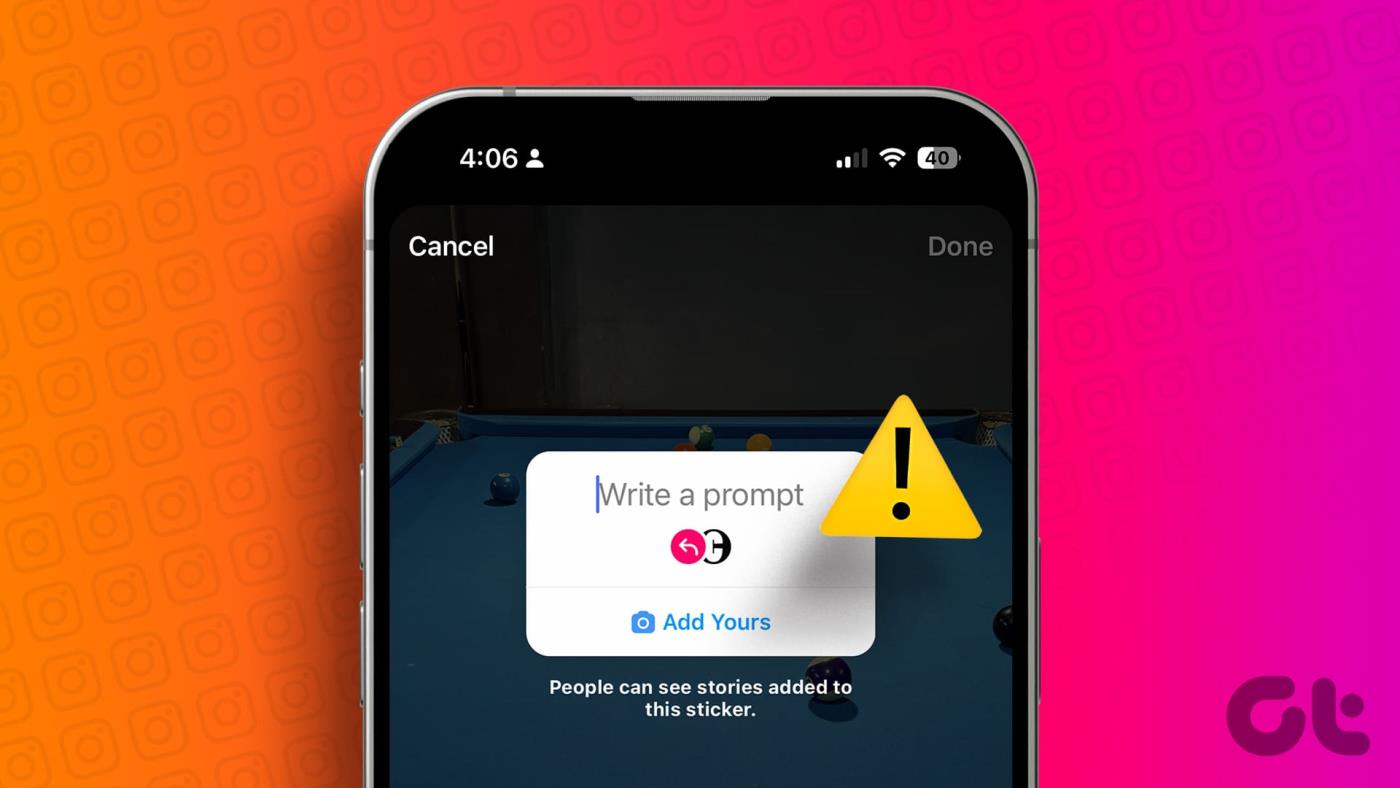
Aggiungi il tuo è una funzionalità di tendenza su Instagram. L'opzione che non viene visualizzata per il tuo account Instagram può confonderti. Prima di esaminare i passaggi per la risoluzione dei problemi, comprendiamo di più sull'adesivo Aggiungi il tuo su Instagram.
Che cos'è Aggiungi il tuo adesivo su Instagram
Quando crei una storia o una bobina di Instagram e provi ad aggiungere un adesivo, vedrai una nuova opzione "Aggiungi il tuo" nella galleria degli adesivi. Questo nuovo adesivo consente ai tuoi follower di aggiungere le loro storie alla tua storia originale. L'idea alla base dell'adesivo è creare una catena di storie sopra la tua storia di Instagram.

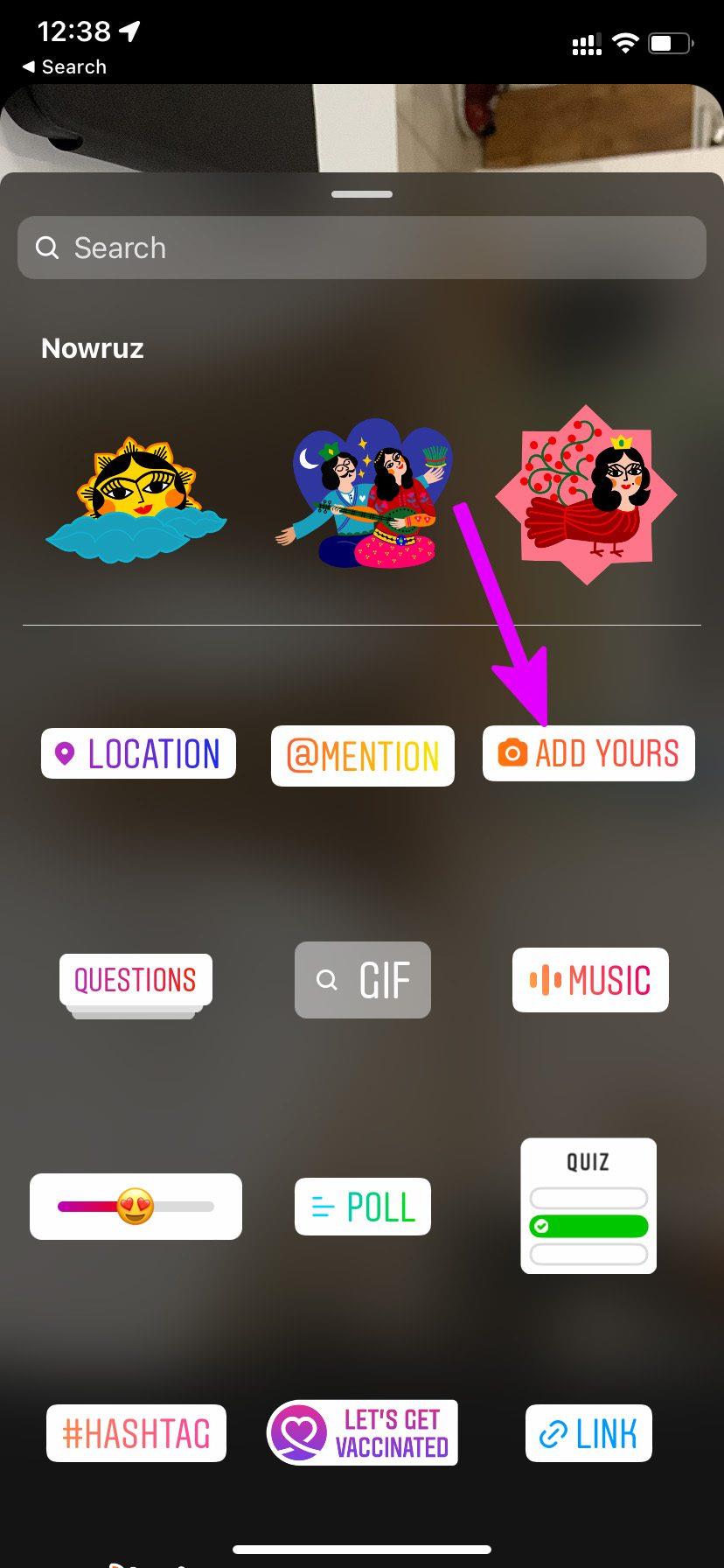
La funzionalità è utile per coloro che costruiscono un marchio personale e anche per gli influencer per coinvolgere il pubblico nelle storie di Instagram . Ad essere onesti, è un modo divertente per creare una catena di storie con i tuoi amici e follower.
Ad esempio, puoi creare una storia sul tuo libro preferito e i tuoi follower possono utilizzare l'adesivo "Aggiungi il tuo" per aggiungere i loro libri preferiti alla tua storia. Allo stesso modo, vorresti anche aggiungere il tuo alla storia di qualcuno. Puoi anche utilizzare l'adesivo "Aggiungi il tuo" alle storie delle tue vacanze e chiedere ai tuoi amici e familiari di aggiungere ricordi alla stessa storia. Le possibilità sono infinite qui.
Ma cosa succede se l'adesivo "Aggiungi il tuo" non viene visualizzato o non funziona come previsto? Esistono i modi migliori per risolvere questo problema.
1. Aggiorna l'app Instagram
Instagram rilascia regolarmente nuovi aggiornamenti per aggiungere nuove funzionalità e correggere bug. Quindi la prima cosa che dovresti fare è controllare il Google Play Store o l'App Store di Apple per scaricare e installare eventuali aggiornamenti dell'app per Instagram.
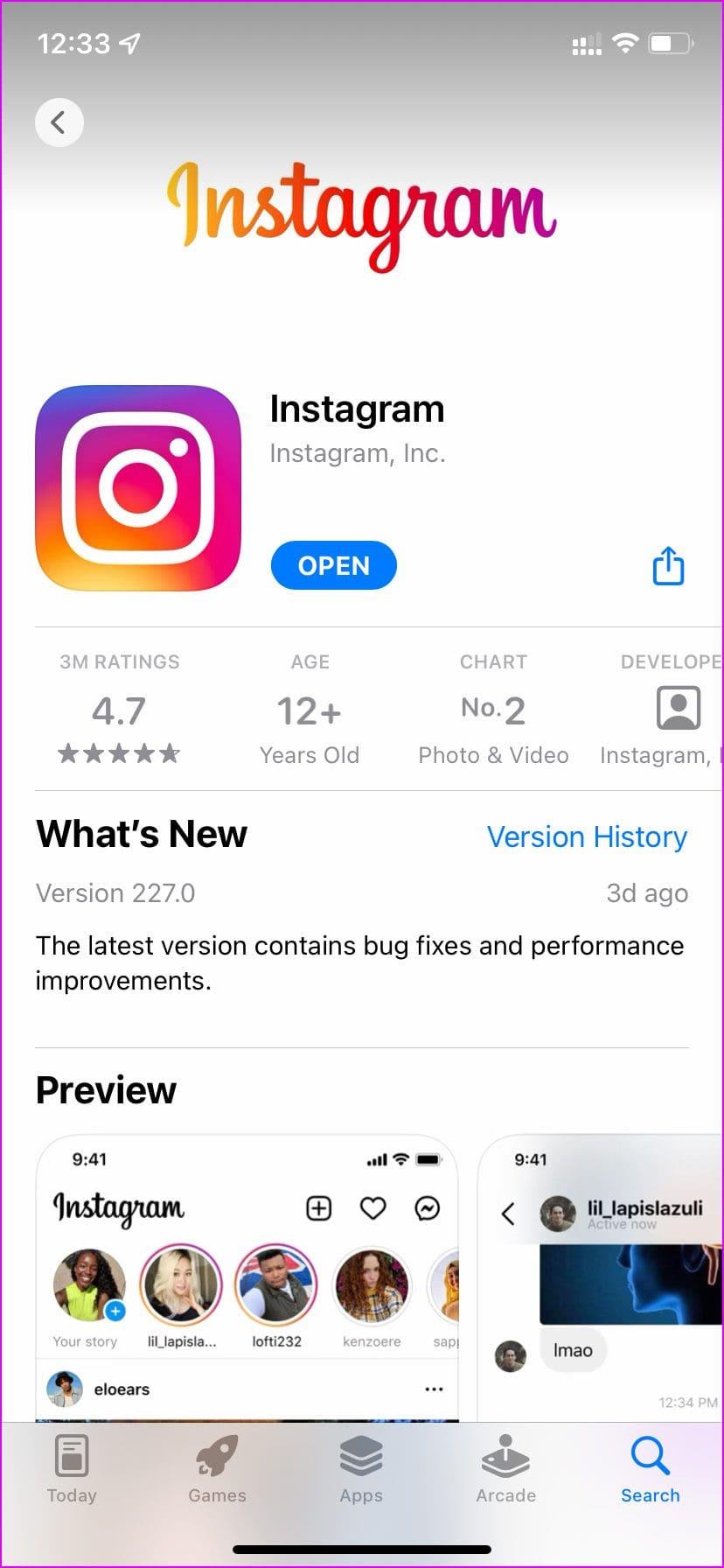
Una volta aggiornata l'app, apri Instagram e crea una storia. Tocca un adesivo in alto e vedi se appare "Aggiungi il tuo".
2. Disconnettersi e accedere nuovamente
L'adesivo "Aggiungi il tuo" potrebbe non essere visualizzato subito dopo l'aggiornamento dell'app. Puoi uscire dal tuo account e accedere nuovamente utilizzando le stesse credenziali.
Passaggio 1: apri Instagram su iPhone o Android.
Passaggio 2: tocca la scheda Account in basso.
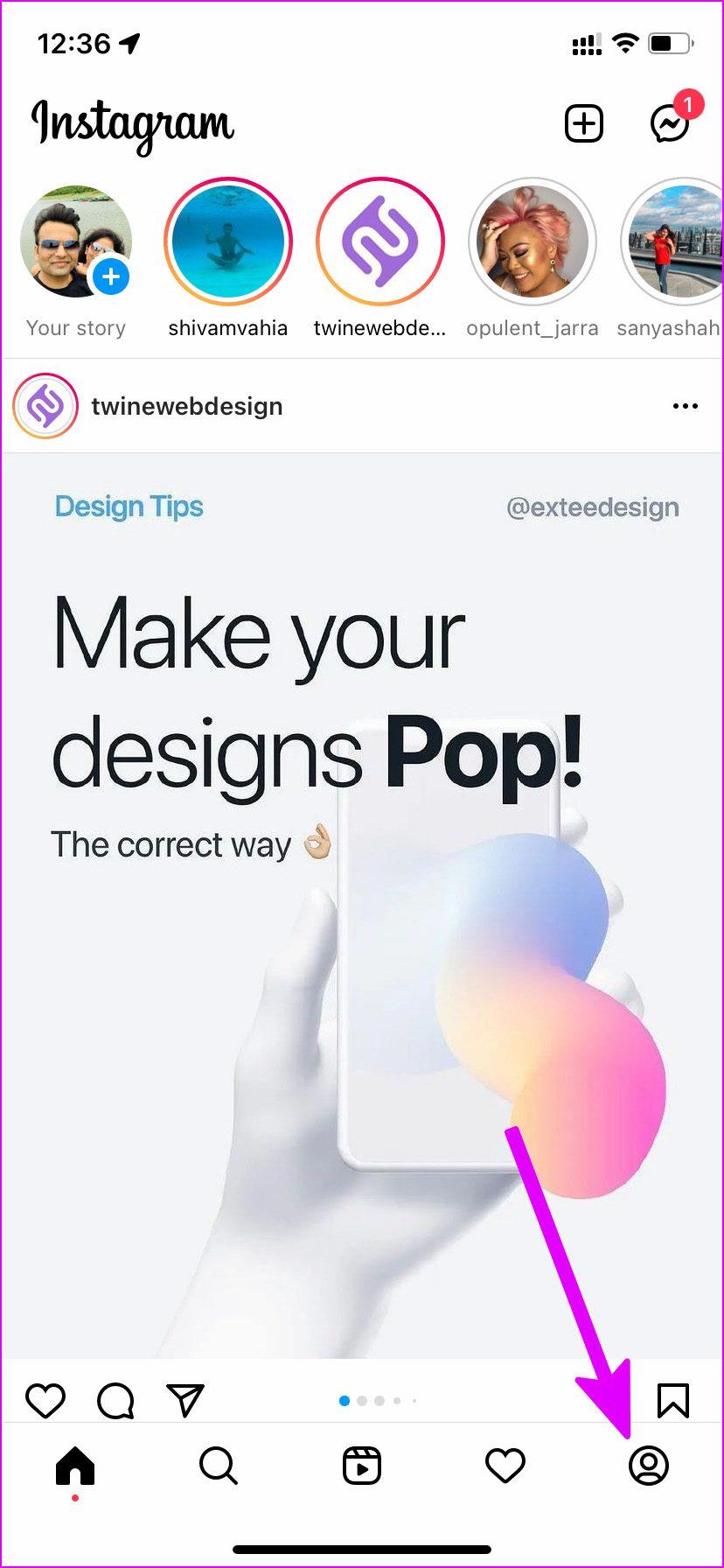
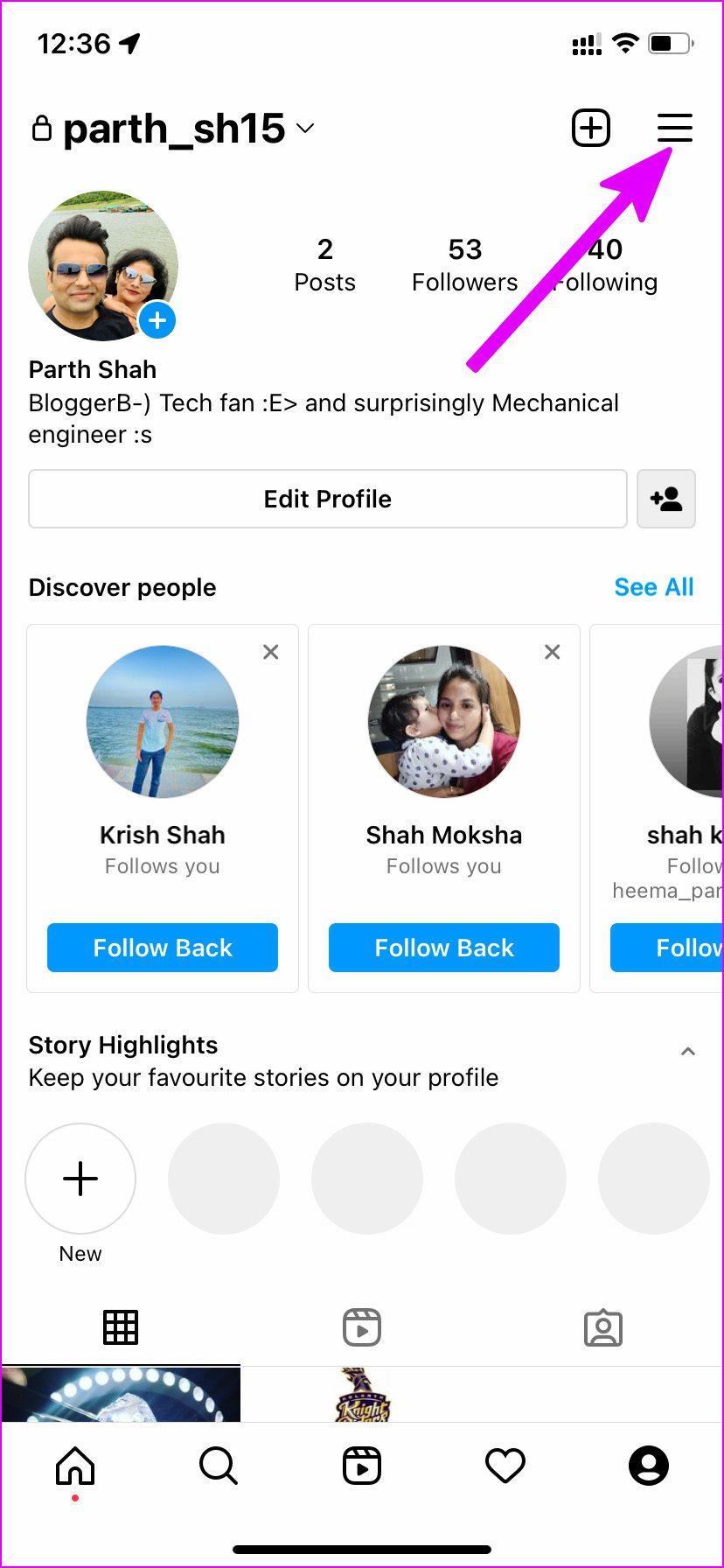
Passaggio 3: seleziona il menu hamburger in alto e vai su Impostazioni.
Passaggio 4: scorri verso il basso ed esci dal tuo account corrente.
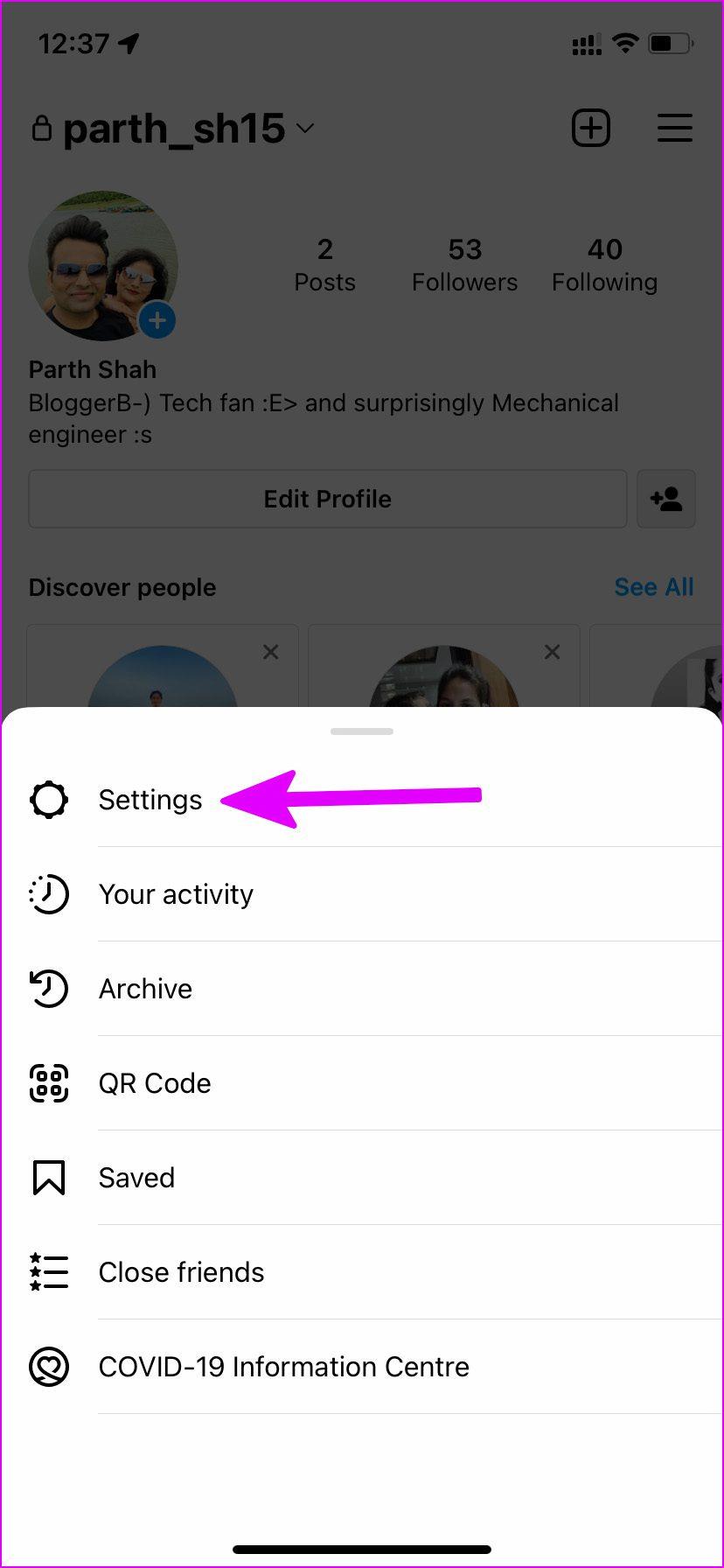
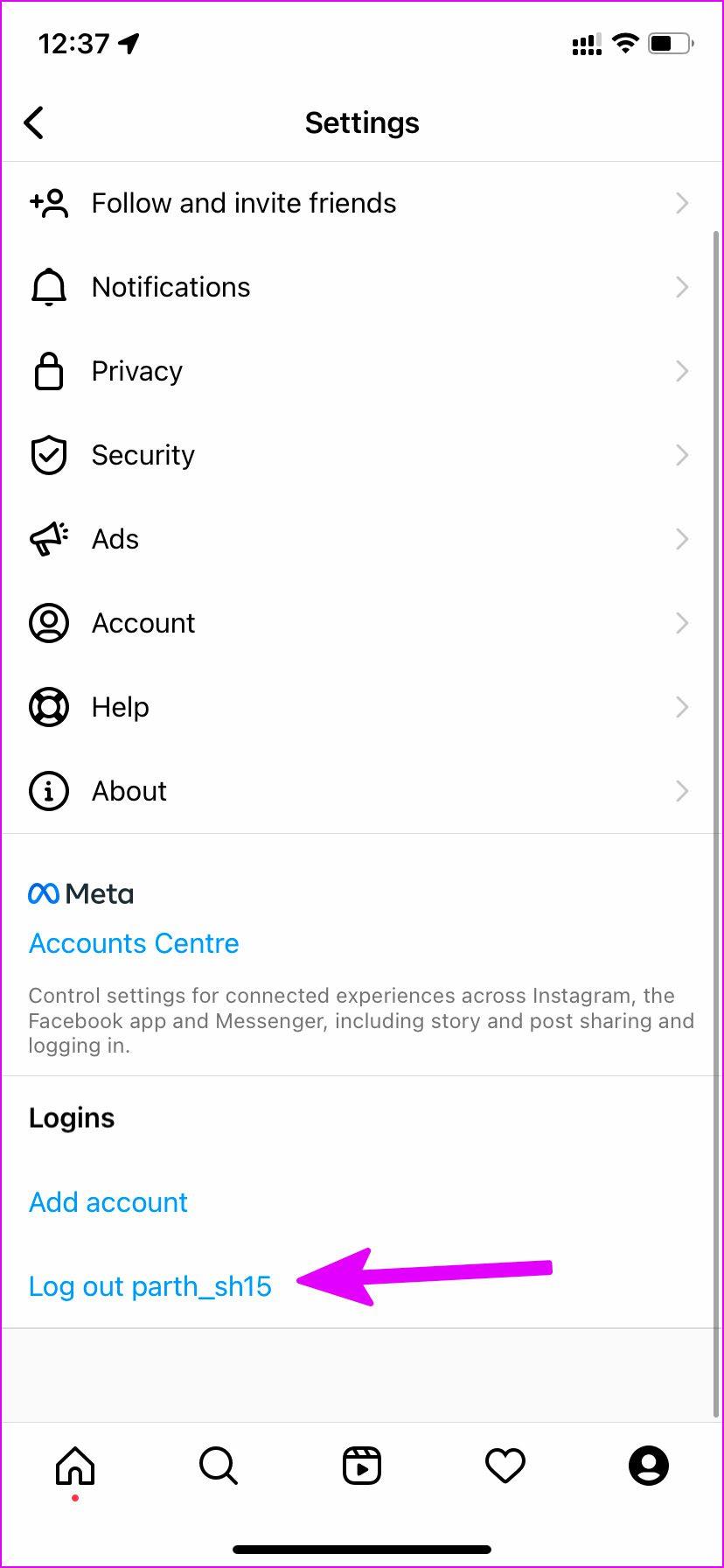
Accedi utilizzando gli stessi dettagli dell'account Instagram e verifica se l'adesivo Aggiungi il tuo funziona.
3. Passa dall'account professionale a quello personale
L'adesivo "Aggiungi il tuo" potrebbe non essere stato pubblicato per gli account professionali di Instagram. Devi passare dal tuo account aziendale a quello personale e riprovare. Ecco come.
Passaggio 1: apri l'app Instagram e vai alla scheda Account.
Passaggio 2: seleziona il menu hamburger in alto e apri Impostazioni e privacy.
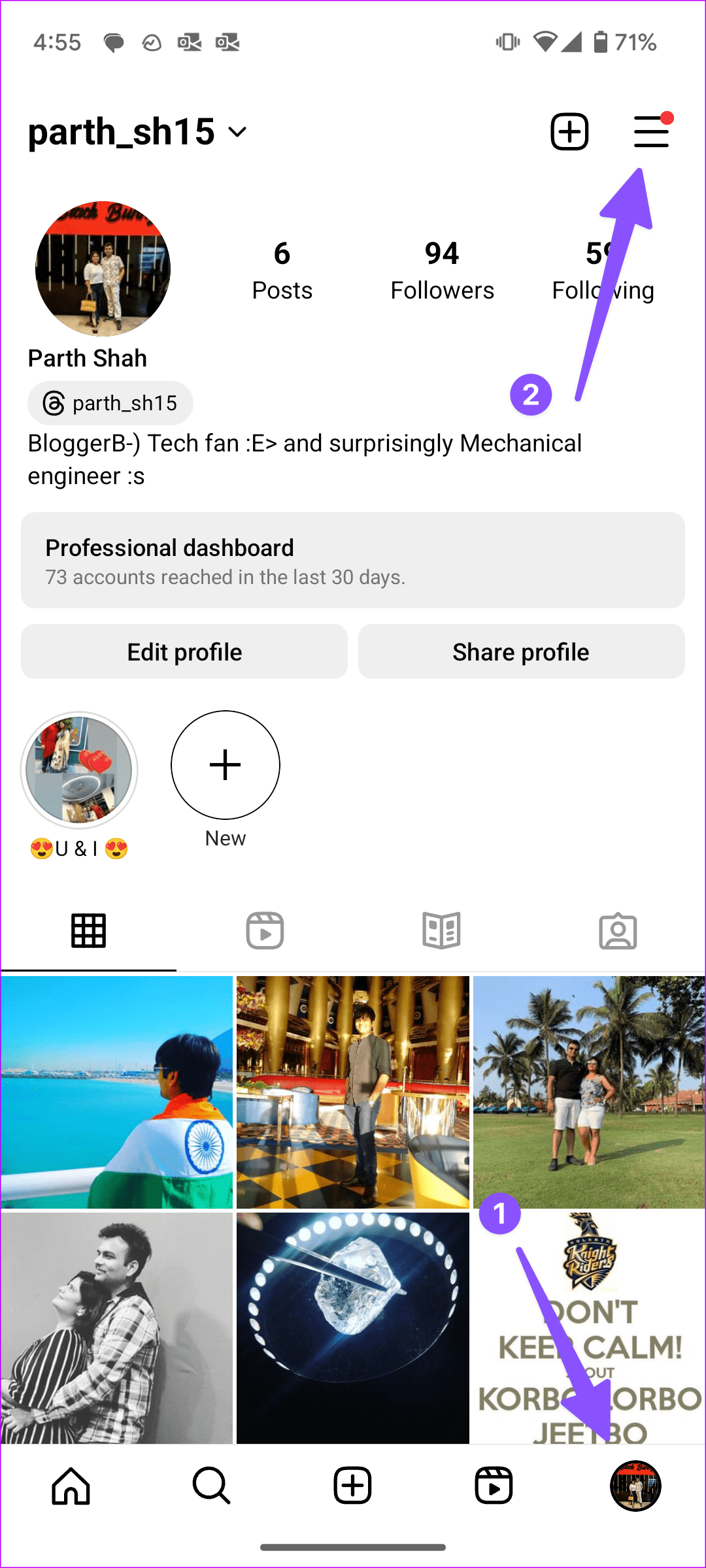
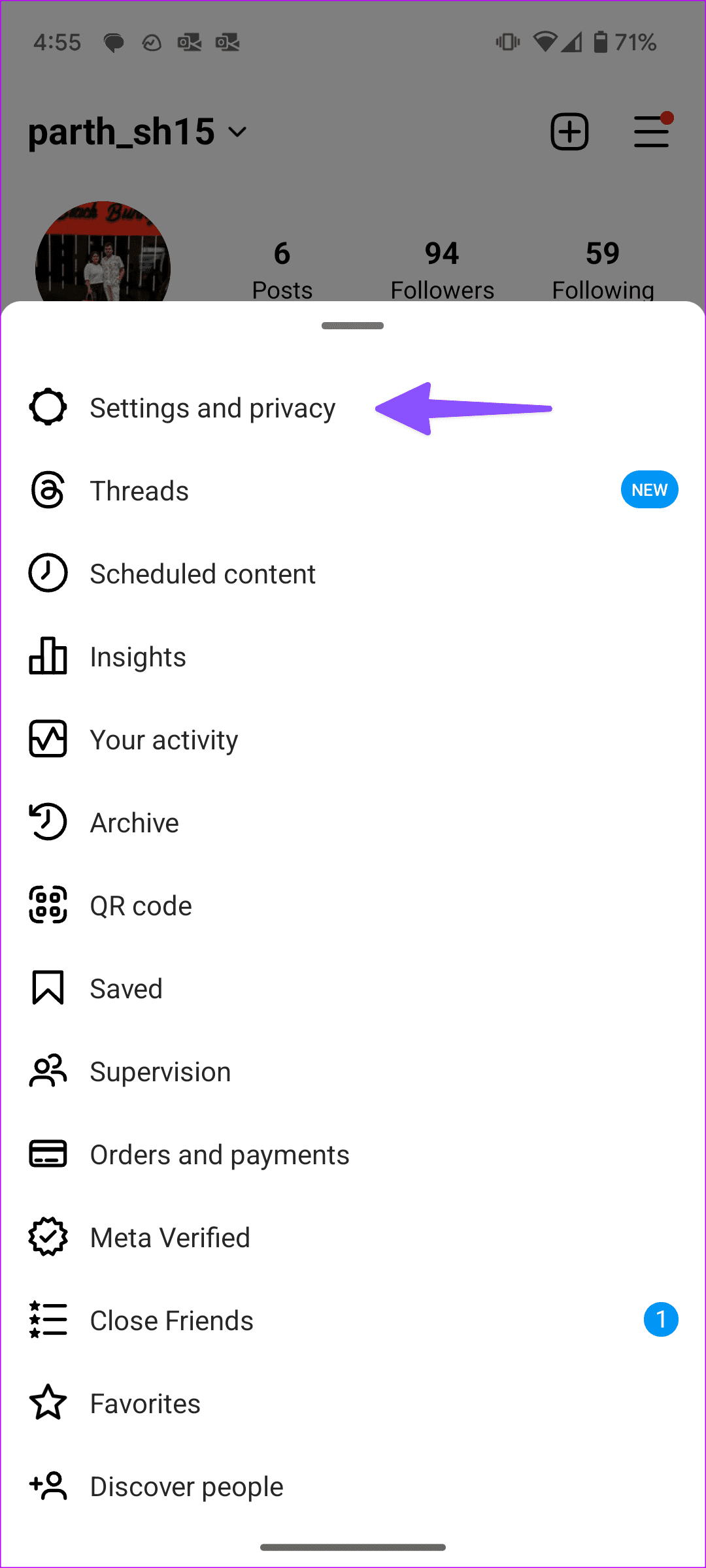
Passaggio 3: scorri fino a Strumenti e controlli Creator.
Passaggio 4: tocca Cambia tipo di account.
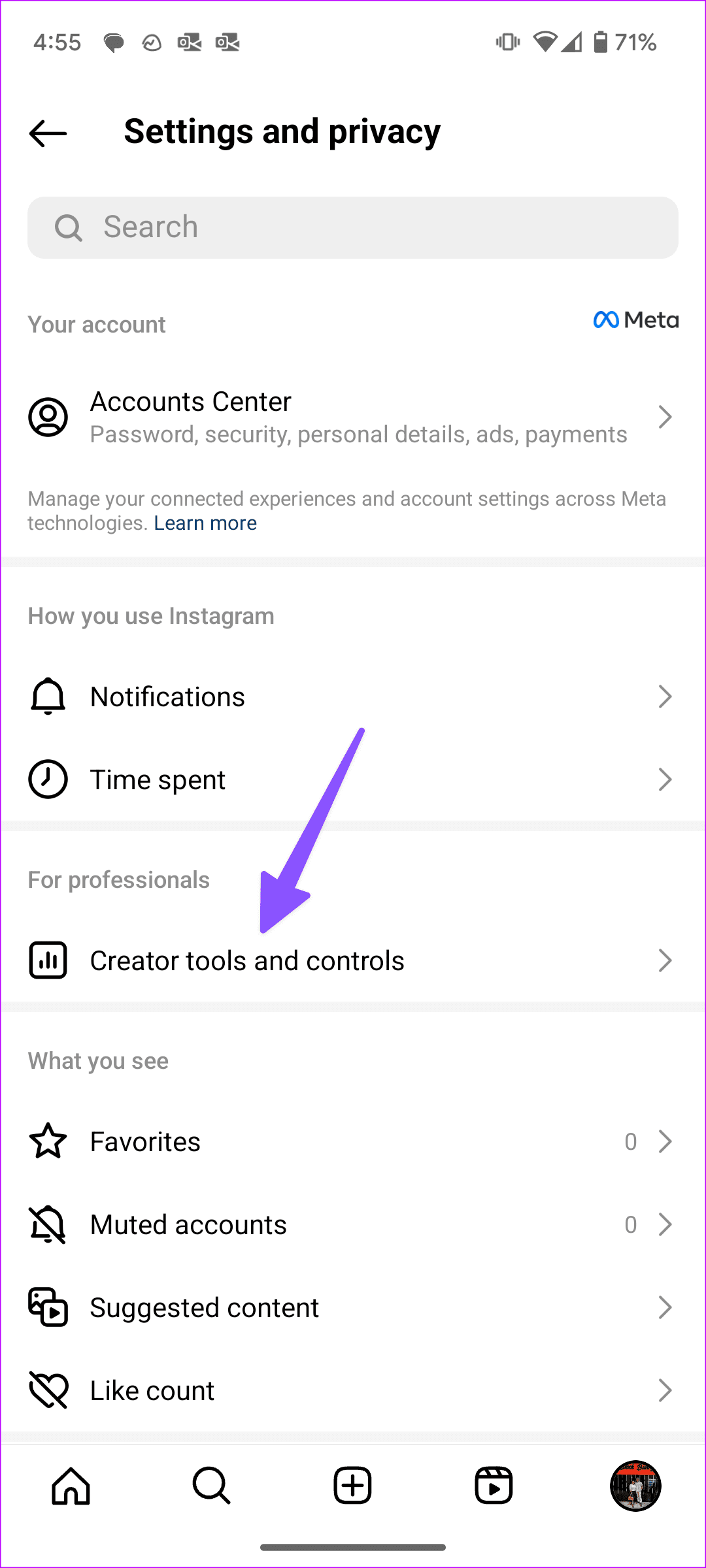
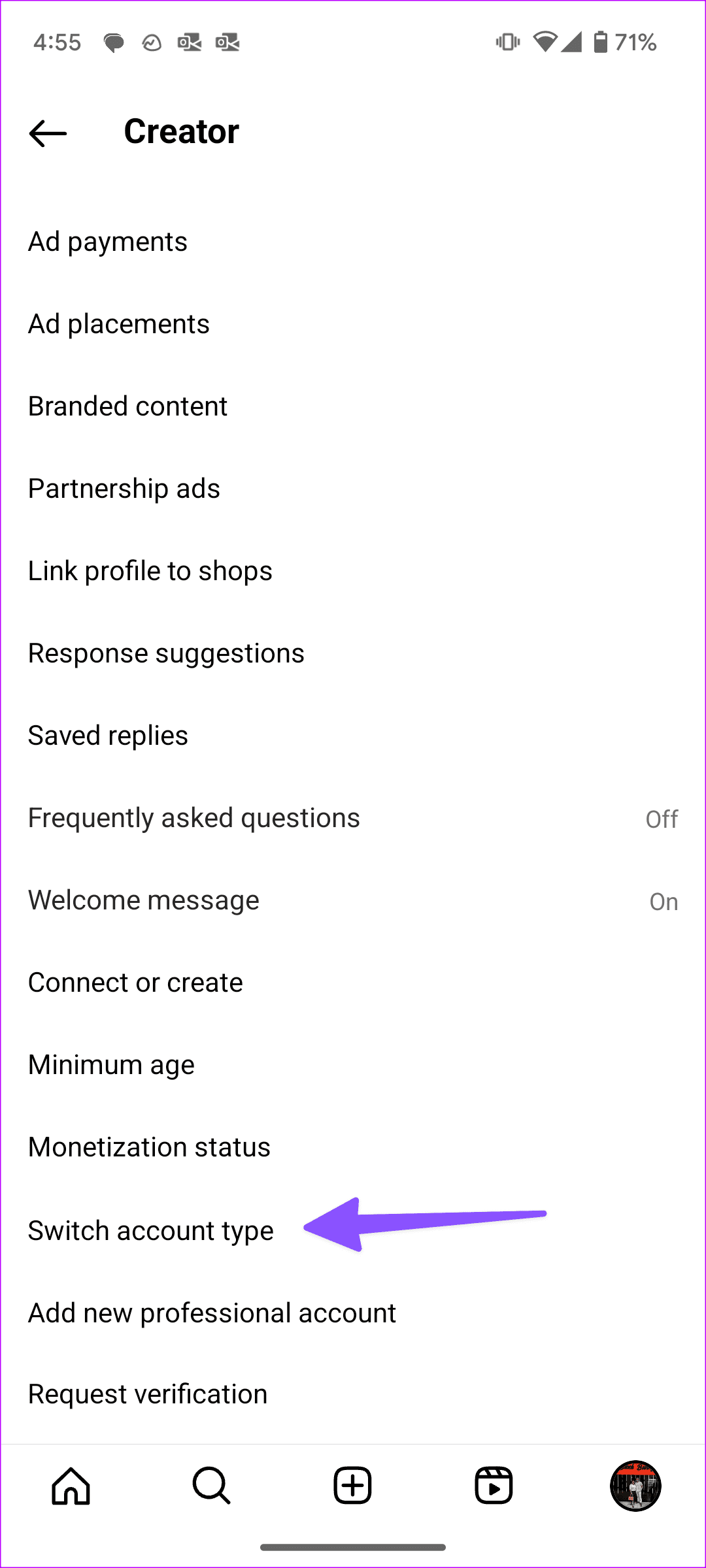
Passaggio 5: seleziona Passa all'account personale.
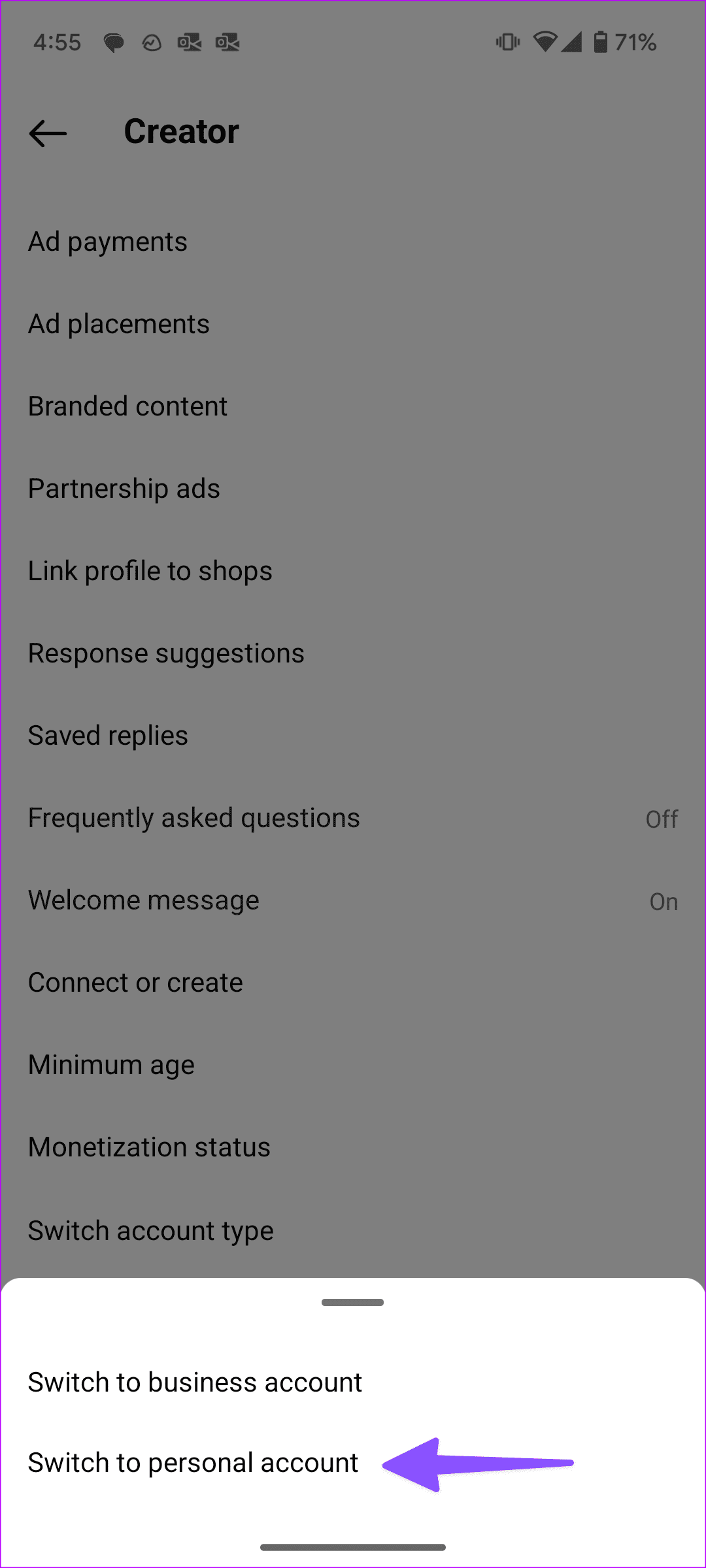
Forza il riavvio di Instagram sul tuo telefono e prova a utilizzare l'adesivo "Aggiungi il tuo" in Story o Reels.
4. Il tuo account è stato oscurato
Questo è un altro motivo per cui non puoi utilizzare la funzione "Aggiungi il tuo" su Instagram. Quando abusi del tuo feed Instagram con troppi Mi piace, commenti, messaggi, spam e automazione, l'azienda potrebbe mostrare il ban del tuo account. La società sostanzialmente limita il tuo account alla modalità di sola lettura. Non è possibile pubblicare nuovi contenuti sulla piattaforma.
Instagram esegue anche lo shadowban del tuo account quando utilizzi troppi strumenti di terze parti per gestire il tuo profilo. Puoi leggere il nostro post dedicato per saperne di più sullo shadowban su Instagram .
5. Imposta il tuo account Instagram su privato
Questo trucco ha funzionato per molti. Vale la pena provarlo. Puoi impostare il tuo account Instagram su privato e utilizzare l'adesivo "Aggiungi il tuo" senza alcun problema.
Passaggio 1: apri Instagram e vai su Impostazioni e privacy (fai riferimento ai passaggi precedenti).
Passaggio 2: seleziona Privacy account e attiva l'interruttore Account privato dal menu seguente.
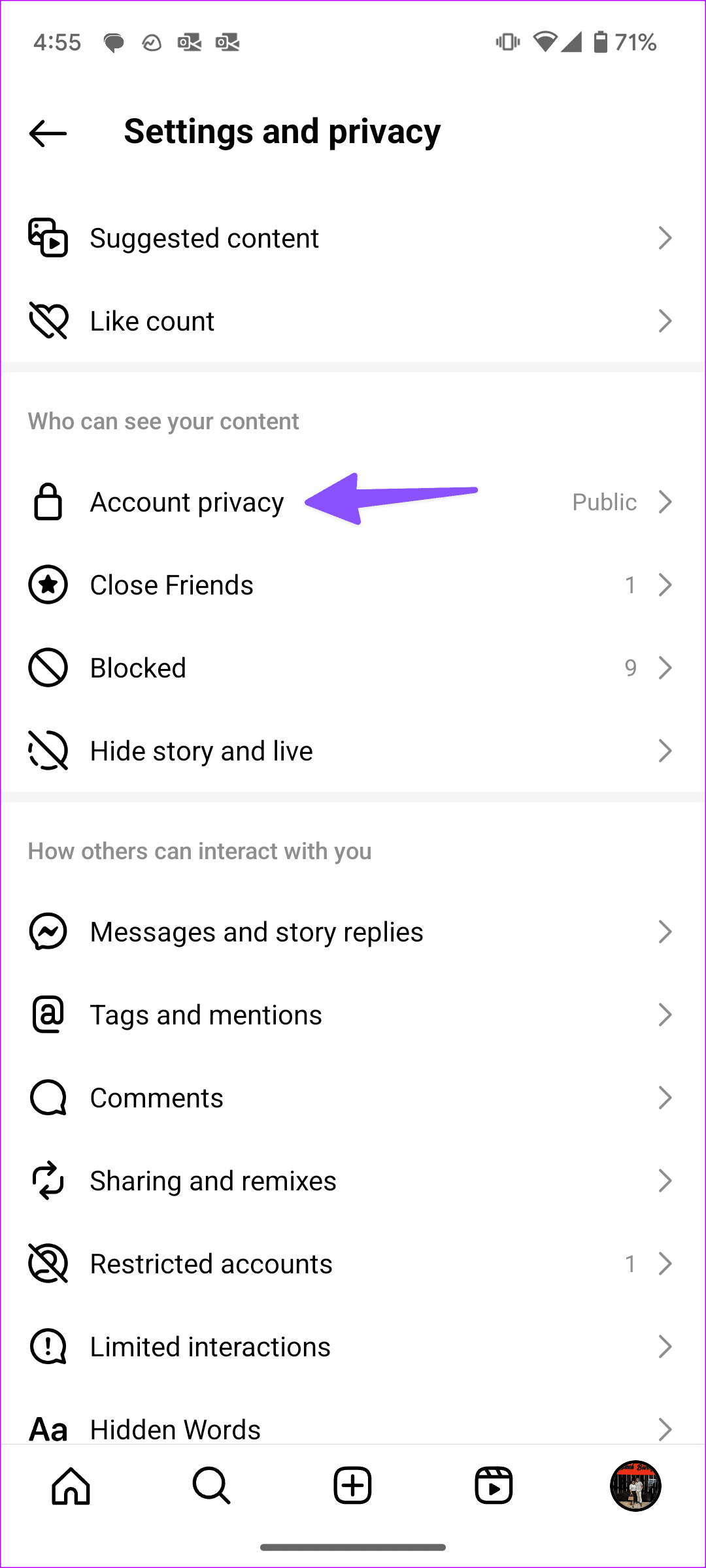
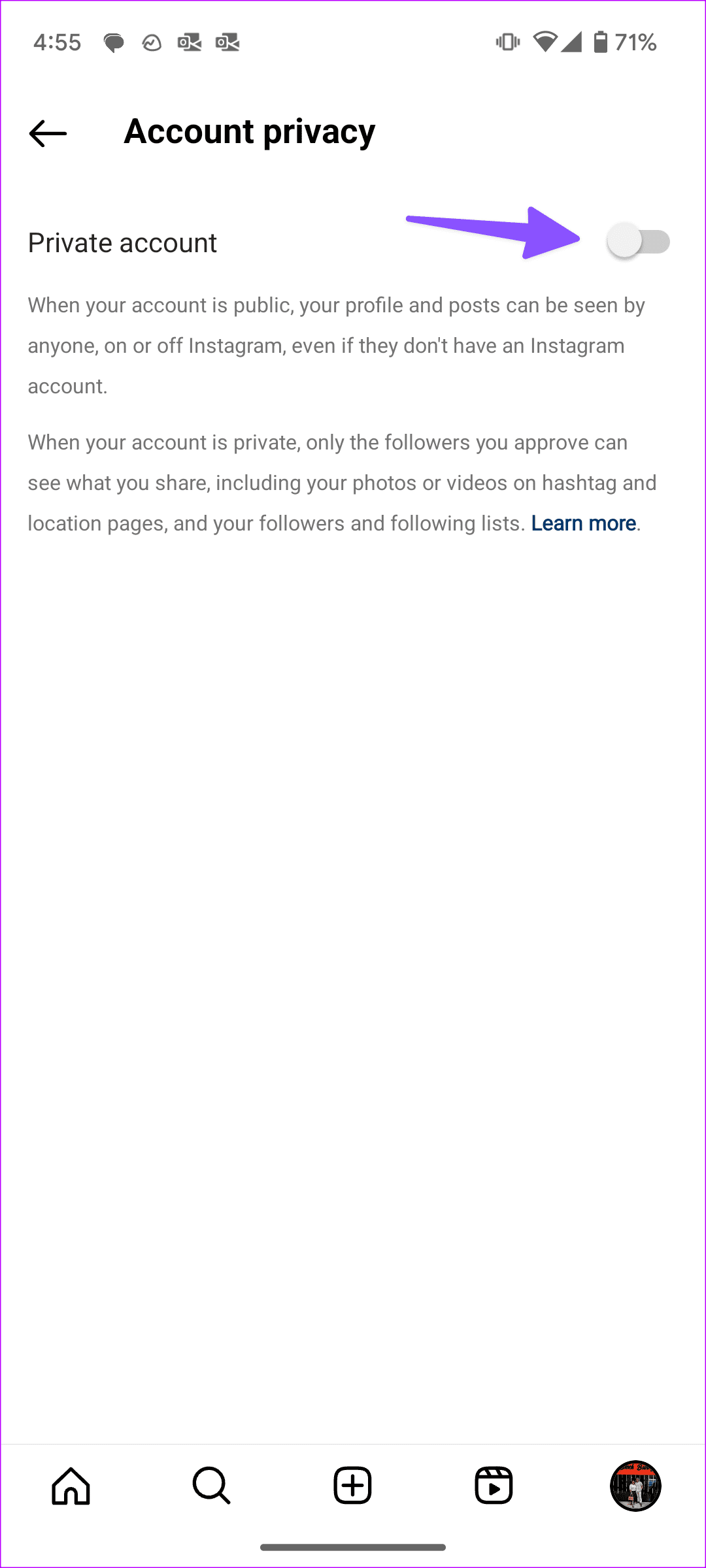
6. Assicurati di pubblicare il contenuto giusto su Instagram
La possibilità di integrare l'adesivo "Aggiungi il tuo" è disponibile solo su Instagram Story e Reels. Quando carichi un post normale su Instagram, non vedi alcuna opzione per aggiungere un adesivo al post.
Puoi andare al tuo account Instagram e toccare + in alto. Seleziona Bobina o Storia per utilizzare l'adesivo "Aggiungi il tuo" ai tuoi contenuti.
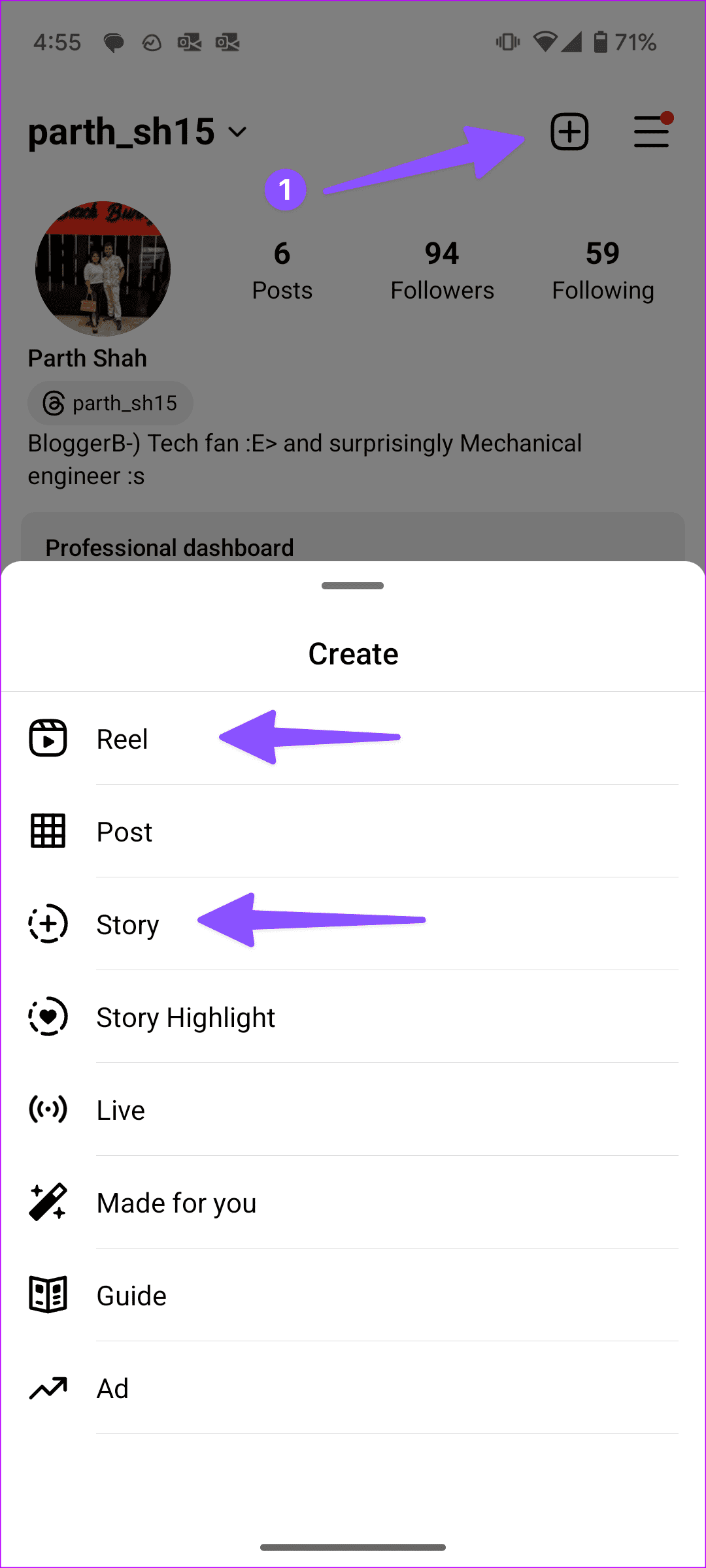
7. Cancella la cache di Instagram
Instagram raccoglie la cache in background per migliorare la tua esperienza con l'app. Quando l'app raccoglie una cache danneggiata, potresti riscontrare problemi come "Aggiungi il tuo" su una storia di Instagram che non funziona. Dovresti svuotare la cache di Instagram e riprovare.
Passaggio 1: tocca a lungo l'icona dell'app Instagram e apri il menu Informazioni.
Passaggio 2: seleziona Archiviazione e cache e tocca Cancella cache.
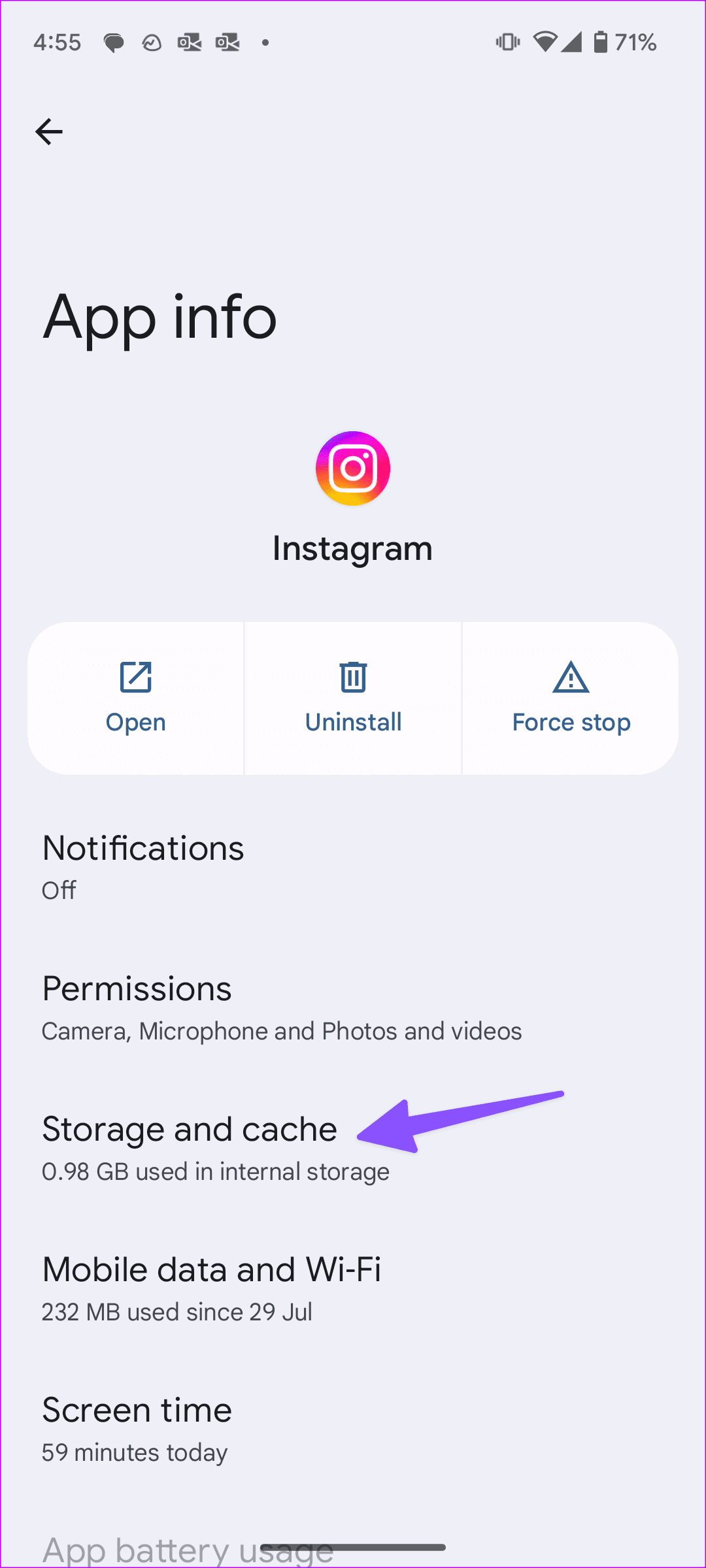
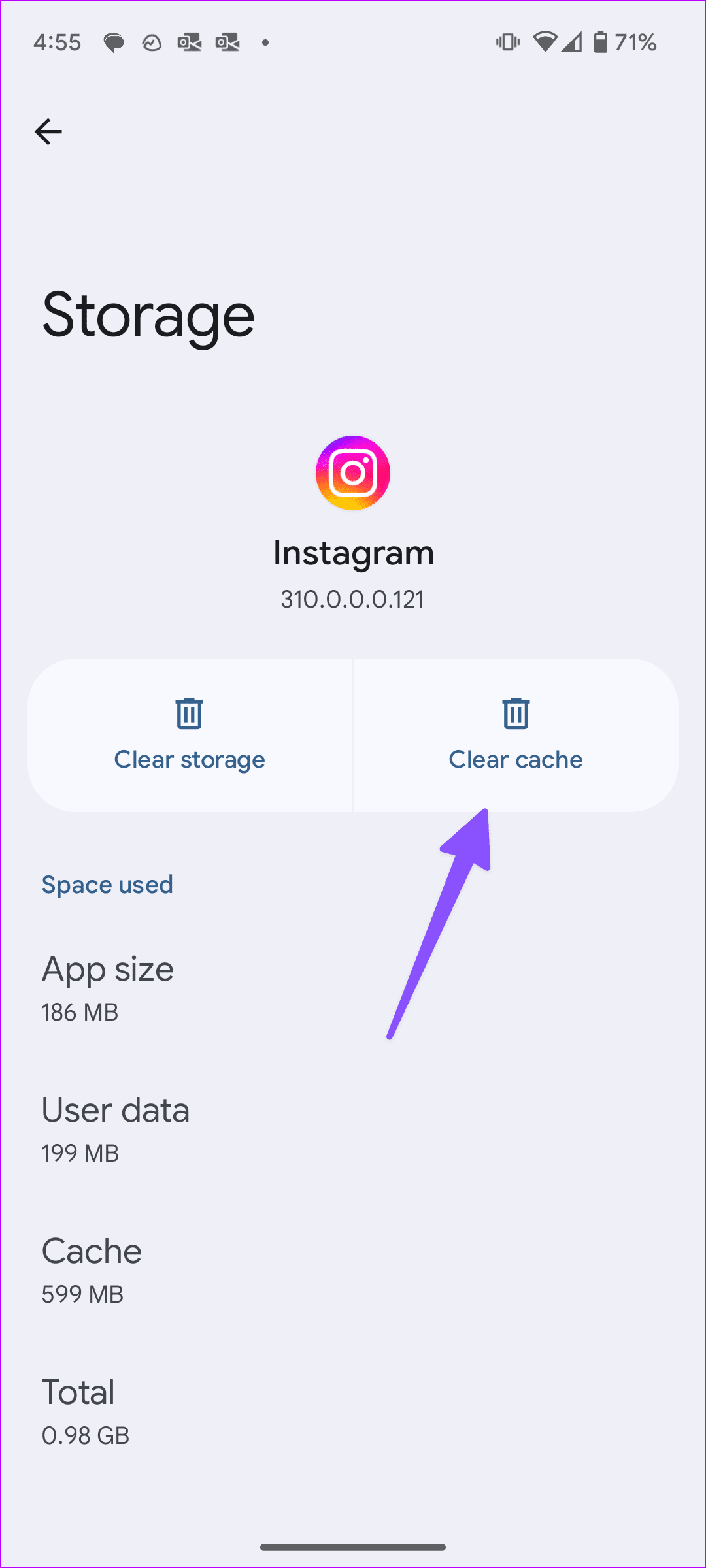
Puoi controllare il nostro post dedicato per conoscere le implicazioni dello svuotamento della cache di Instagram . Non influisce sui tuoi dati personali o sui tuoi messaggi.
8. Utilizza temporaneamente una VPN
Ogni volta che una nuova funzionalità viene rilasciata su Instagram, l'azienda la mantiene limitata solo ad alcune regioni. Instagram riceve feedback dai primi utenti e solo allora l'azienda rilascia l'aggiornamento in tutto il mondo. L'adesivo "Aggiungi il tuo" potrebbe non essere disponibile nella tua regione.
Utilizzando momentaneamente un servizio VPN, puoi modificare la tua posizione IP e connetterti al server di un altro paese. Prova a connetterti a uno dei server statunitensi per verificare se l'adesivo "Aggiungi il tuo" diventa visibile nell'app Instagram. In caso contrario, sei sfortunato e dovresti provare il metodo successivo.
9. Reinstalla Instagram
Se l'adesivo Aggiungi il tuo di Instagram non funziona dopo aver aggiornato l'app, devi reinstallare l'app sul telefono.
i phone
Passaggio 1: premi a lungo sull'icona dell'app Instagram e seleziona Rimuovi app.
Passaggio 2: seleziona Elimina app dal seguente menu a comparsa.
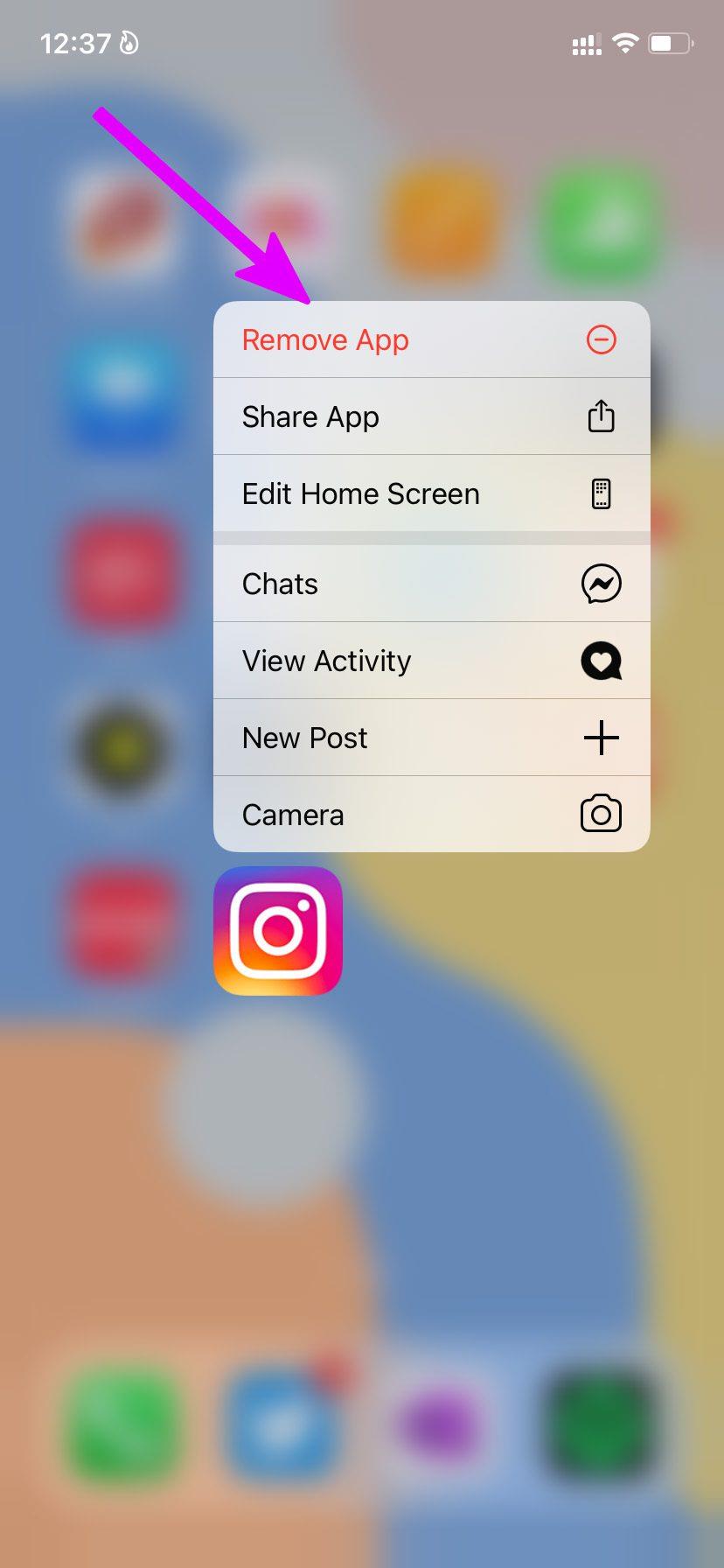
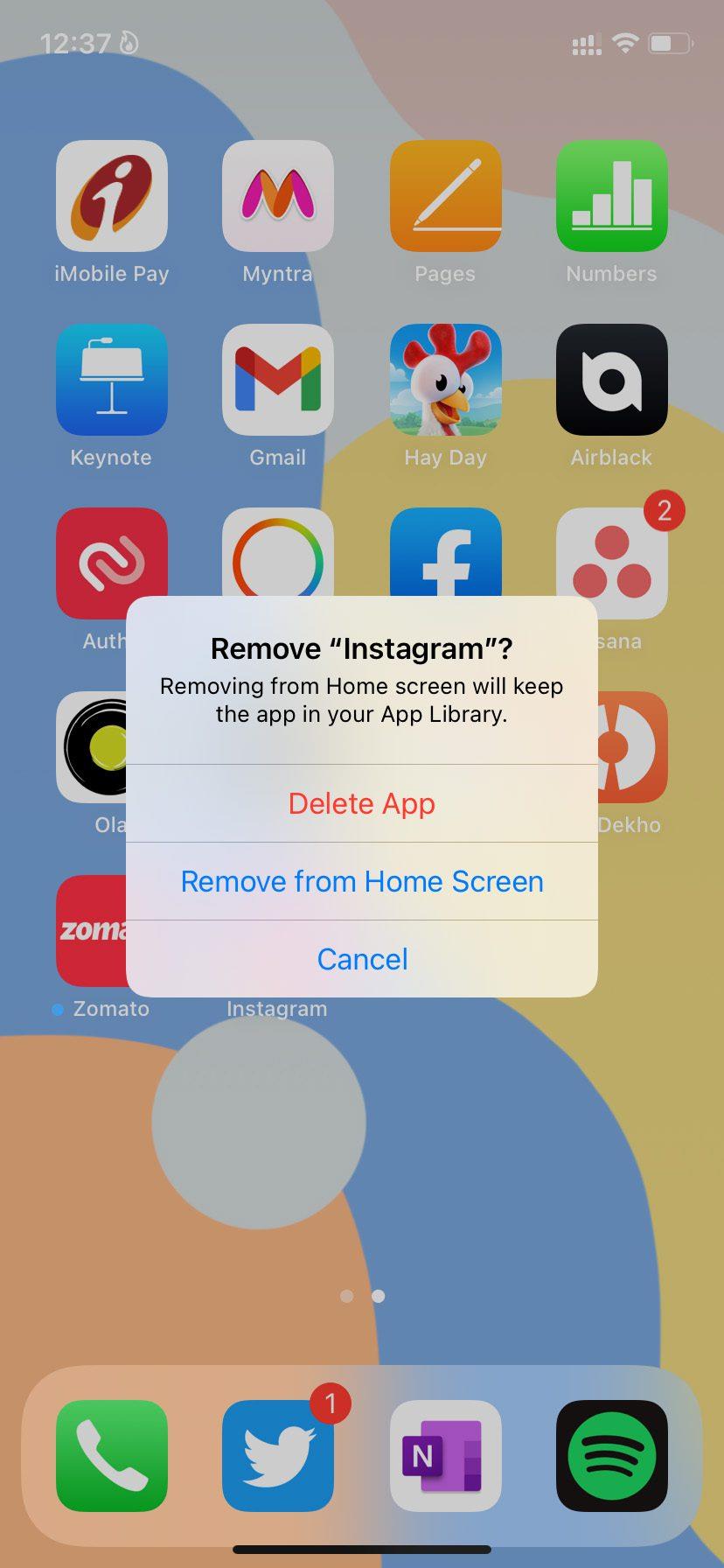
Passaggio 3: apri l'App Store e scarica l'app Instagram.
Accedi con i dettagli del tuo account ricordato e inizia a creare storie.
Androide
Passaggio 1: tocca a lungo l'icona dell'app e apri il menu Informazioni sull'app.
Passaggio 2: seleziona Disinstalla e conferma la tua decisione.
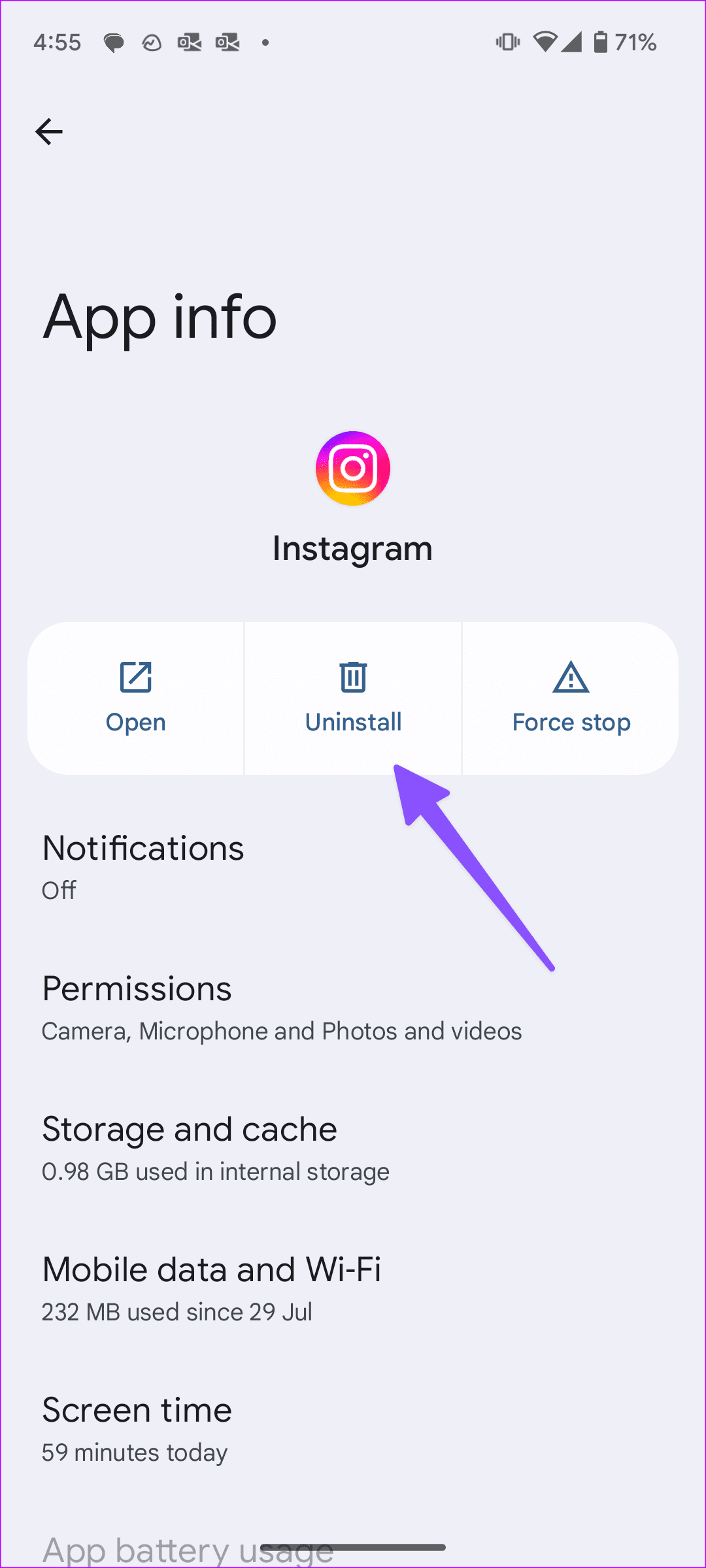
Passaggio 3: vai al Google Play Store e scarica nuovamente l'app Instagram.
10. Prova a utilizzare un altro account
Sappiamo che questa non è una soluzione ideale, poiché non avrai lo stesso numero di follower sul tuo account secondario. Ma vale comunque la pena provare se vuoi provare la funzione di adesivo "Aggiungi il tuo" su Instagram.
Apri Instagram ed esci dal tuo account corrente (controlla i passaggi precedenti). Accedi utilizzando i dettagli di accesso di un altro account.
11. Partecipa alla versione beta di Instagram
Partecipare al programma beta di Instagram ti consente di testare l'adesivo "Aggiungi il tuo" e tutte le nuove funzionalità in arrivo sulla piattaforma.
Su Android puoi andare alla pagina Instagram nel Google Play Store e toccare il pulsante Iscriviti sotto il banner "Partecipa alla beta".
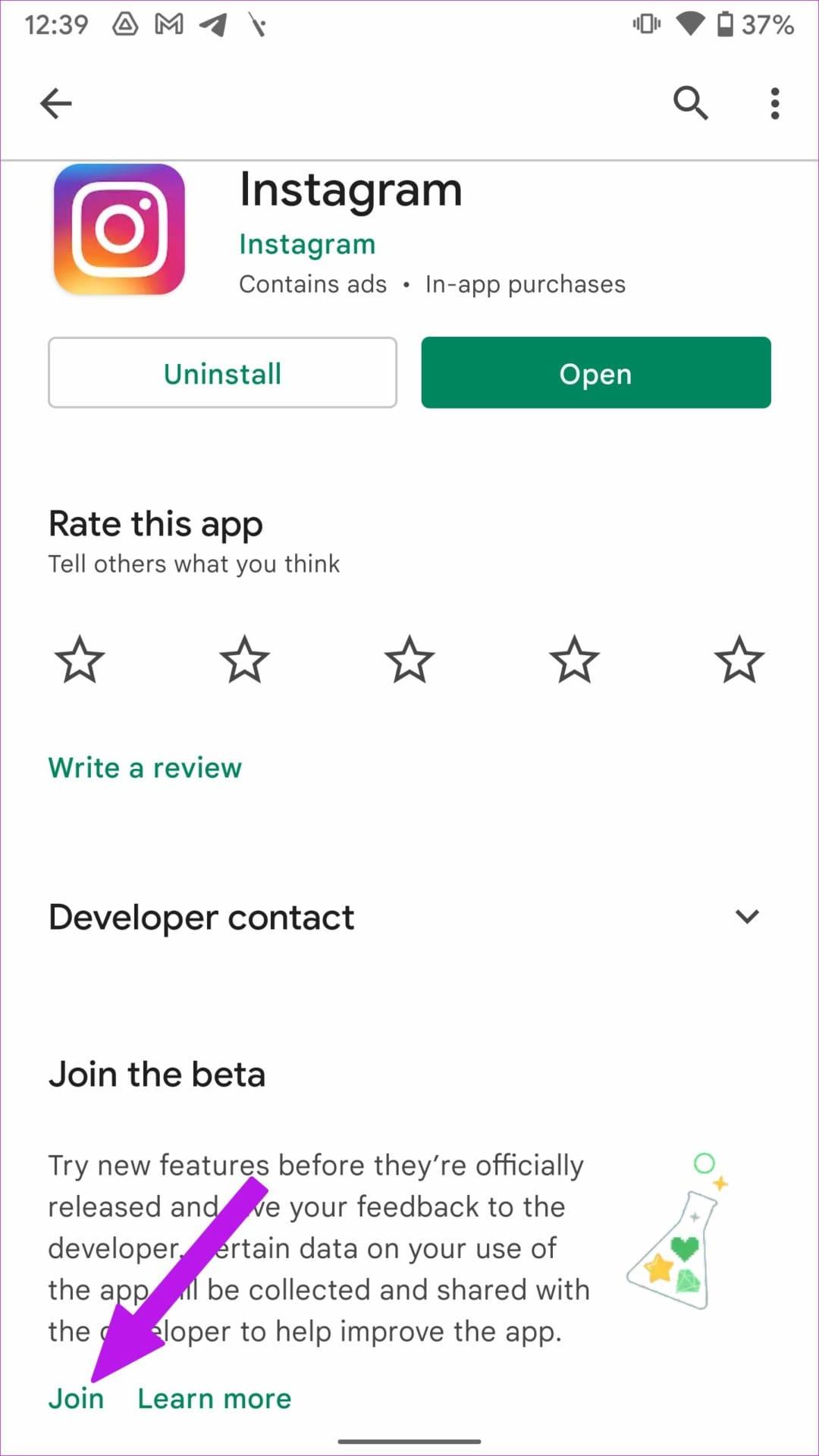
Sii creativo con le storie e i reel di Instagram
L'adesivo "Aggiungi il tuo" di Instagram è una funzionalità indispensabile per chiunque desideri aumentare il coinvolgimento del proprio account. Se nessuna delle soluzioni sopra menzionate funziona, probabilmente dovrai aspettare che Instagram la abiliti per il tuo account. Quale trucco ha funzionato per risolvere il problema? Come è stata finora la tua esperienza con il nuovo componente aggiuntivo di Instagram? Condividi le tue opinioni nei commenti qui sotto.
Cerchi un nuovo laptop da gioco portatile? Dai un
Scopri i limiti delle videochiamate su WhatsApp, Skype, Facebook Messenger, Zoom e altre app. Scegli l
Se il tuo Chromebook non riconosce i tuoi dispositivi USB, segui questi passaggi per risolvere il problema. Controlla il formato, l
Scopri come cambiare la lingua su Spotify per Android e desktop in modo semplice e veloce.
Gestisci i post suggeriti su Facebook per una migliore esperienza. Scopri come nascondere o posticipare i post "Consigliati per te".
Scopri come rendere trasparente lo sfondo in Paint e Paint 3D con i nostri metodi semplici e pratici. Ottimizza le tue immagini con facilità.
Se hai molti duplicati in Google Foto, scopri i modi più efficaci per eliminarli e ottimizzare il tuo spazio.
Continua a leggere per sapere come svegliare qualcuno al telefono su Android e iOS, indipendentemente dalla modalità in cui è attivo il dispositivo.
Scopri come risolvere il problema dello schermo nero di Amazon Fire TV Stick seguendo i passaggi di risoluzione dei problemi nella guida.
Scopri cosa fare se il tuo Galaxy S22 non si accende. Trova soluzioni efficaci e consigli utili per risolvere il problema.







